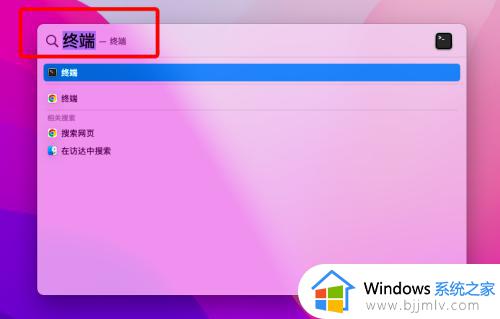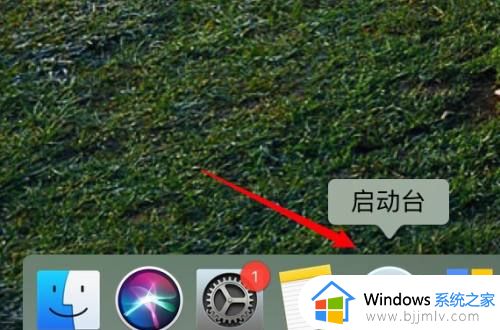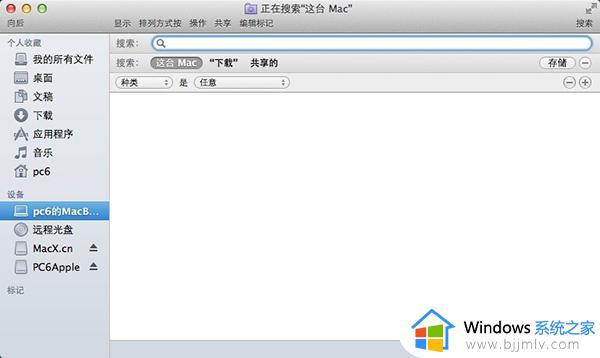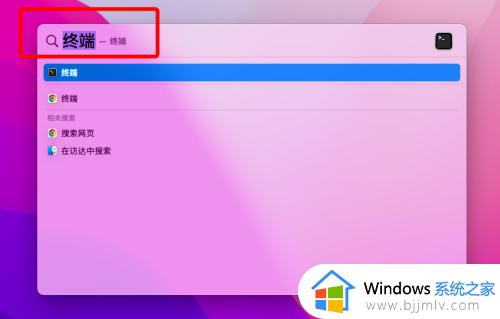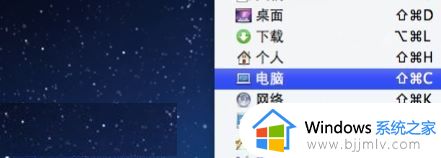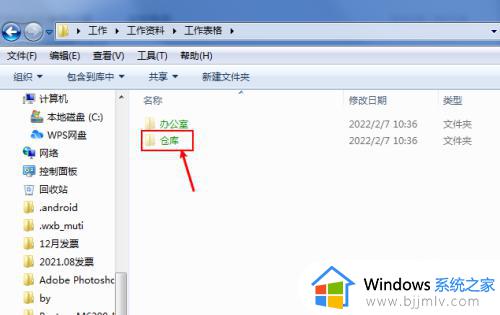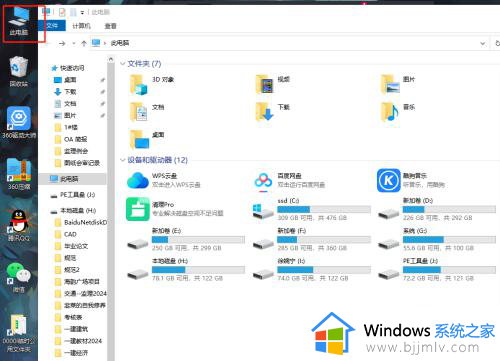mac隐藏文件怎么取消 mac系统如何取消隐藏文件
更新时间:2023-02-05 11:26:00作者:runxin
有些用户在使用mac电脑办公的时候,对于一些重要的文件,通常可以选择将其进行隐藏起来,这样也能够更好的保护自己隐私安全,可是有些用户对于mac系统中存在的隐藏文件却不懂得如何取消,对此mac隐藏文件怎么取消呢?今天小编就来告诉大家mac系统取消隐藏文件设置方法。
具体方法:
1、打开“应用程序”文件夹,然后单击“实用程序。”
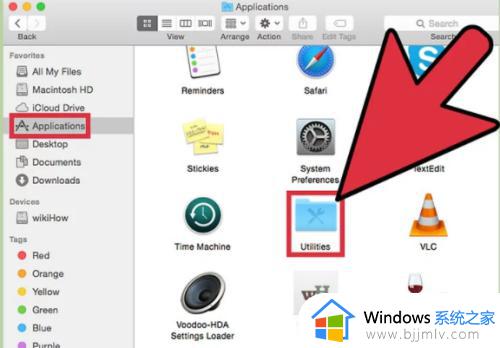
2、点击“终端。”,这将启动终端应用程序。
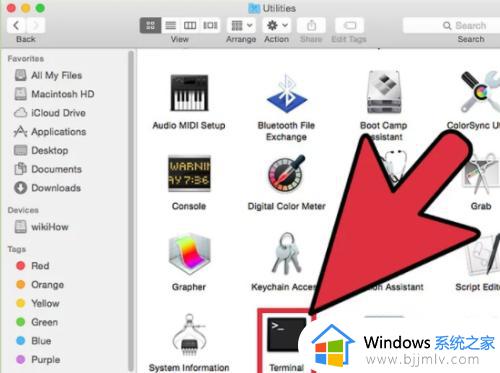
3、在终端中键入以下命令,然后按“ Enter:”默认设置为com.apple.finder AppleShowAllFiles,此命令更改OS X首选项以显示隐藏的文件和文件夹。
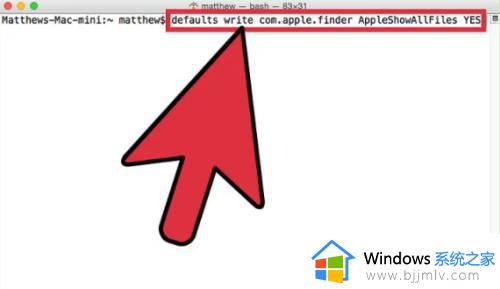
4、在终端中输入以下命令,然后按“ Enter:” killall Finder,此命令关闭并重新启动所有打开的Finder窗口,现在,所有隐藏的文件夹都将被取消隐藏。
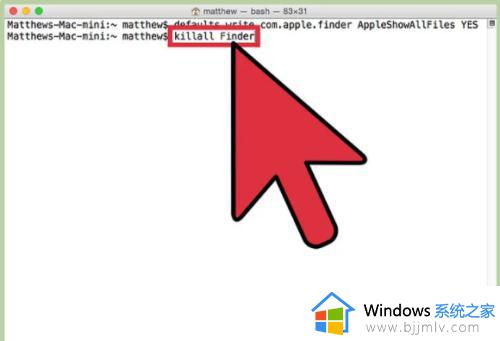
以上就是小编告诉大家的mac系统取消隐藏文件设置方法了,如果有不了解的用户就可以按照小编的方法来进行操作了,相信是可以帮助到一些新用户的。